Εκείνοι που χρησιμοποιείτε το TrueCrypt ή το Drive BitlockerΗ κρυπτογράφηση θα ήταν πολύ εξοικειωμένη με το πώς λειτουργεί το λογισμικό κρυπτογράφησης δίσκων. Αυτές οι εφαρμογές παρέχουν κρυπτογράφηση δεδομένων με κλικ σε ολόκληρο διαμέρισμα ή μονάδα δίσκου, διατηρώντας τα δεδομένα σας ασφαλή από αδιάκριτα μάτια. Και τα δύο προαναφερθέντα λογισμικά περιέχουν ένα πλήθος χαρακτηριστικών και μπορεί ακόμη και να καλούνται ως τα καλύτερα στην επιχείρηση. Ωστόσο, η απότομη καμπύλη μάθησης μπορεί να εμποδίσει τους περισσότερους ανθρώπους από τη χρήση τους. Μια μάλλον ευκολότερη λύση που μπορείτε να δοκιμάσετε είναι DiskCryptor. Αυτό το εργαλείο, όπως το υποδηλώνει το όνομά του, είναι εύκολοχρησιμοποιήστε κρυπτογράφηση / αποκρυπτογράφηση μονάδας δίσκου. Η φιλική προς το χρήστη διεπαφή δεν είναι το μόνο πράγμα που με άφησε εντυπωσιασμένο, αλλά οι προηγμένοι αλγόριθμοι κρυπτογράφησης είναι επίσης κάτι που πρέπει να επαινέσω, όπως AES, Twofish, Serpent, AES-Twofish, και ούτω καθεξής. Μπορεί να σας βοηθήσει να κρυπτογραφήσετε τον σκληρό σας δίσκο, τον αντίχειρα, καθώς και μια οπτική μονάδα δίσκου μέσα σε λίγα κλικ. Η εφαρμογή υποστηρίζει επίσης αρχεία κλειδιού για κρυπτογράφηση πλήρους δίσκου. Σε αντίθεση με το TrueCrypt, το οποίο υποστηρίζει ολόκληρη την μονάδα δίσκου - ανεξάρτητα από το πόσο αποθηκεύονται τα δεδομένα - το DiskCryptor θα δημιουργούσε αντίγραφα ασφαλείας μόνο στην περιοχή όπου αποθηκεύονται τα δεδομένα, αποδεικνύοντας ότι είναι όμορφος εξοικονόμηση χρόνου. Ταιριάζει καλά με άλλες παρόμοιες εφαρμογές της τάξης του; Ας ανακαλύψουμε.
Προτιμώ εφαρμογές εύκολης χρήσης, καιΤο DiskCryptor δεν απογοητεύει από αυτή την άποψη. Δεν υπάρχει απολύτως τίποτα που θα μπορούσα να βρω ότι καταστρέφει τη λειτουργικότητά του. Κατά την εκκίνηση, αναγνώρισε με επιτυχία όλους τους διαθέσιμους δίσκους. Για να κρυπτογραφήσετε ένα διαμέρισμα, επιλέξτε το από τη λίστα και κάντε κλικ στο Κρυπτογράφηση κουμπί προς τα δεξιά.

Εμφανίζεται ένα μικρό παράθυρο, από όπου μπορείτε να καθορίσετε κρυπτογράφηση Αλγόριθμος και Σβήστε τη λειτουργία. Σύμφωνα με την ακριβή απάντηση που παρέχεται εδώ, η λειτουργία σκουπίσματος δεν αφαιρεί πραγματικά αρχεία δεδομένων, αλλά απλώς τους εμποδίζει να ανακτηθούν χρησιμοποιώντας εξειδικευμένο εξοπλισμό.
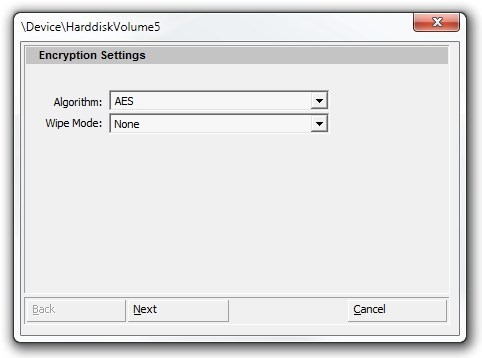
Στο επόμενο βήμα, πρέπει να παρέχετε Κωδικός έντασης ήχου. Ευτυχώς, η εφαρμογή σας ενημερώνει επίσης για την επιλεγμένη ισχύ του κωδικού πρόσβασης, δηλώνοντάς την ως εξής Τριπλόκοκκο, Χαμηλό, Μεσαίο, Υψηλό κ.λπ., στο πλαίσιο Αξιολόγηση κωδικού πρόσβασης. Επιπλέον, μπορείτε επίσης να χρησιμοποιήσετε το προαιρετικό Κλειδί χαρακτηριστικό. Βεβαιωθείτε επίσης ότι έχετε επιλέξει τη σωστή διάταξη πληκτρολογίου πριν ξεκινήσετε τη διαδικασία κρυπτογράφησης. Όταν ισχύουν όλες οι ρυθμίσεις, κάντε κλικ στην επιλογή Εντάξει για να ξεκινήσει η διαδικασία.
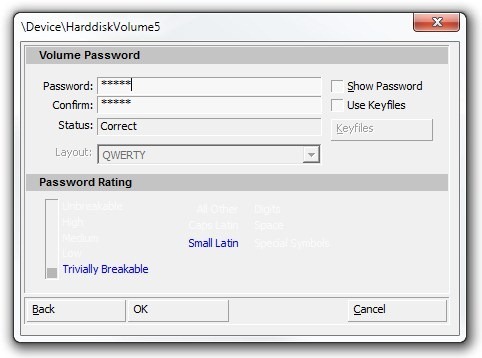
Το DiskCryptor μπορεί να διαρκέσει αρκετά λεπτά για να κρυπτογραφήσει έναν τόμο, ανάλογα με το μέγεθος και τη συνολική ταχύτητα του μέσου αποθήκευσης. Η διαδικασία κρυπτογράφησης / αποκρυπτογράφησης εμφανίζεται σε πραγματικό χρόνο υπό το Δράση καρτέλα προς τα κάτω. Μόλις το διαμέρισμα κρυπτογραφηθεί, μπορείτε να το χρησιμοποιήσετε Βουνό και Αποσυναρμολογήστε για να χρησιμοποιήσετε ή να κλειδώσετε την κρυπτογραφημένη μονάδα δίσκου, αντίστοιχα.
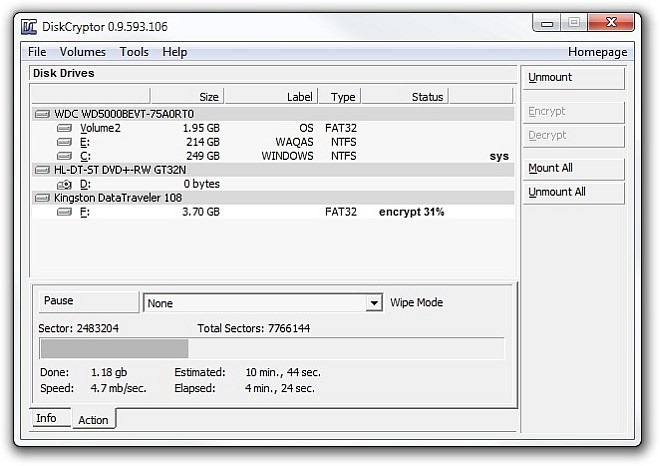
Η εφαρμογή Ρυθμίσεις παράθυρο σας επιτρέπει να διαμορφώσετε μερικές επιπλέον ρυθμίσεις κάτω από Γενικά, Επέκταση και Πλήκτρα συντόμευσης καρτέλες. Για παράδειγμα, μπορείτε να ενεργοποιήσετε Force Unmount, Ανοίξτε τον Explorer στο Mount ή Cache Passwords στη μνήμη υπό Γενικός αυτί.
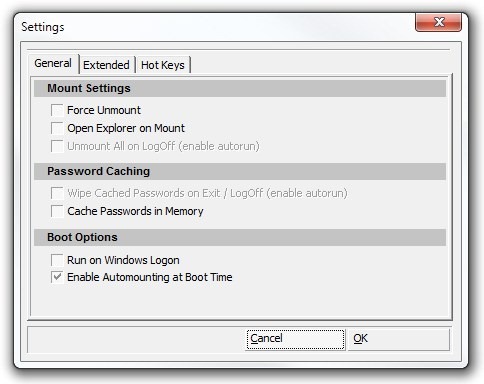
Συνολικά, το DiskCryptor είναι ένα εξαιρετικό εργαλείο που παρέχει αξιόπιστη δυνατότητα κρυπτογράφησης δεδομένων για να κλειδώσει άμεσα τις μονάδες δίσκου σας. Λειτουργεί σε Windows XP, Windows Vista, Windows 7 και Windows 8.
Κάντε λήψη του DiskCryptor













Σχόλια